怎么隐藏惠普笔记本MicrosoftVirtual WiFi Miniport(wifi开关)?
摘要:如何隐藏MicrosoftVirtualWiFiMiniportAdapter1、在“设备管理器”里找到&ldquo...
如何隐藏Microsoft Virtual WiFi Miniport Adapter
1、在“设备管理器”里找到“网络适配器”下的”Microsoft Virtual WiFi Miniport Adapter”
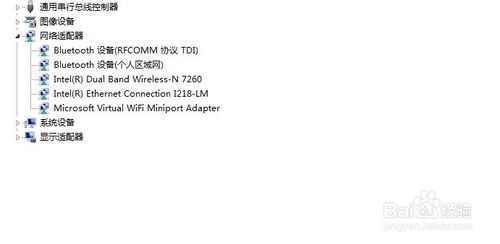
2、桌面左下角的“开始”,选择“运行”如果开始菜单中没有该按钮请按键盘WINDOWS键+R键,调用出“运行”窗口
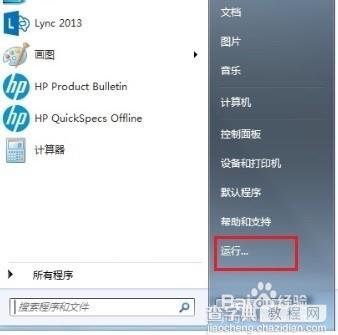
3、在“运行”窗口中输入“cmd”,然后点击“确定”
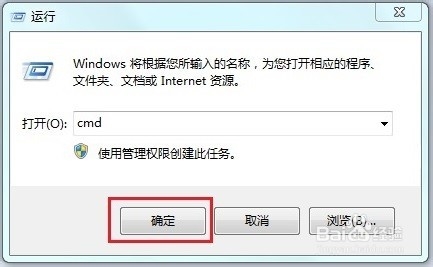
4、在命令提示符里输入 “netsh wlan set hostednetwork mode=disallow”,然后敲击键盘上的 “回车”键
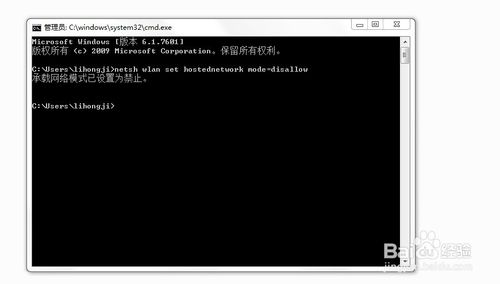
5、最后我们在到 “设备管理器”里已经无法看到“网络适配器”下的“Microsoft Virtual WiFi Miniport Adapter”。
【怎么隐藏惠普笔记本MicrosoftVirtual WiFi Miniport(wifi开关)?】相关文章:
★ 如何禁用Lenovo SplitScreen(智能分屏)开机自启动
